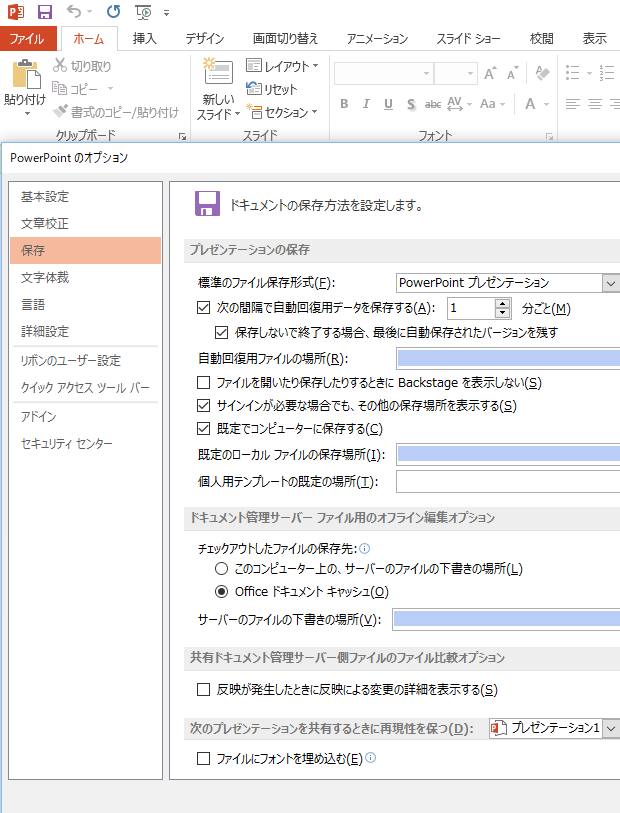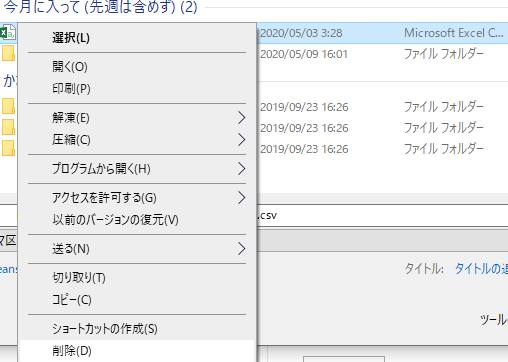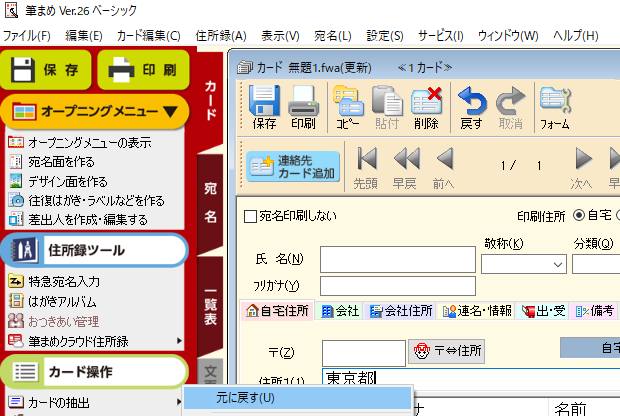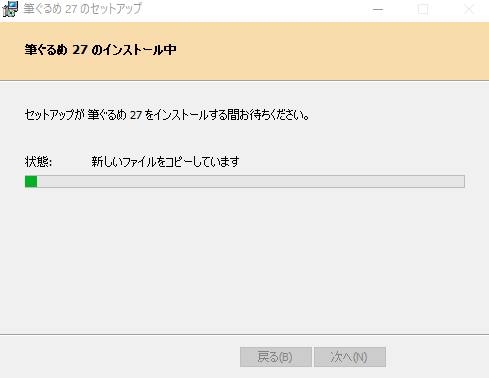Microsoft Office(マイクロソフトオフィス)のアプリケーションソフトの機能の多くには、
テキストや計算書、画像などのコンテンツ作成中に、急にパソコンやソフトウェアが止まったりして
上書き保存の前に入力したデータが消えた時のために、自動的なファイルの回復機能が備わっています。
Microsoft Officeのエディション
まず、例えば『Microsoft Office System』や『Microsoft Office Professional』には、
Personal/Basic(パーソナル・べーシック)をはじめとして、Standard(スタンダード)、Enterprise(エンタープライズ)、
また、Ultimate(アルティメット)や、Professional(プロフェッショナル)といった種類のエディションがあります。
他にも、Small Business(スモールビジネス)や、Home and Student(ホームアンドスチューデント)、
Professional Plus(プロフェッショナルプラス)、Personal with PowerPoint(パーソナルウイズパワーポイント)など。
これらのソフトウェアには、ある程度までデータの復元ができる標準機能も搭載されています。
オフィススイートでは特に、急にパソコンの本体の電源が落ちて上書き保存に失敗した際に、
標準で搭載されている自動でのファイル回復の機能を使って、データを復元する方法が役立ちます。
停電などの影響で、この時点でパソコンやサーバーの本体自体が破損してしまった時は、
プロのパソコン修理サービスで、重度の故障からの修復の作業をしてもらわれることを推奨します。
ExcelやWordのデータの自動回復の保存機能とは?
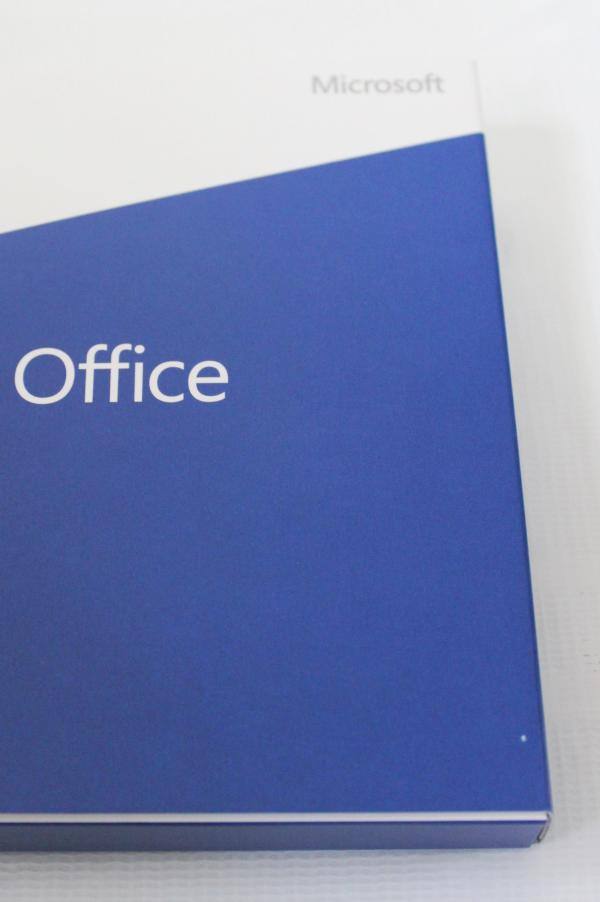
次に、Microsoft Officeの各エディションで使用できるソフトウェアのExcelやWord、PowerPointで、
よく上書き保存をする前に入力した文字が消えて、すべてのデータがなくなってしまった、
という手痛い経験を被ってしまわれたことのある方も多いことでしょう。
その後、次回にアプリケーションソフトを開いてみると、
前回の作成データを保存機能のおかげで再び開くことができる、損失の回避の成功例もまたよくあります。
また、誤って拡張子ごとゴミ箱フォルダーからも消去していた、といった場合は、
プロのデータ復旧サービスに問い合わせて、SSDやハードディスクを提出して、
検査とスキャンによって、高い復旧率でExcelやWord、PowerPointのファイルを復元してもらうこともできます。
マイクロソフトオフィスの自動保存の設定を変更
次に、マイクロソフトオフィスのアプリケーションソフトを開いてから、
上部メニューの『ツール』⇒『オプション』⇒『自動保存』タブで、
何分間隔で自動保存を行うか、またはどこのフォルダーに書き込むか、といった詳細設定を行うこともできます。
自動によるデータのバックアップの分は、次にファイルの上書き保存をした時や、
一度ソフトウェアを開いてから、また閉じた時に消えてしまいます。
なので、一回データを復活できたら、すぐに外付けHDDといった安全なフォルダーの場所に保存を行いましょう。
また、マイクロソフトオフィスで削除したファイルを復元する方法について詳しくは、こちらの解説ページにて。
大量に入力した文字や数字、画像のファイルであるほど、消えてしまった時の損失も大きいため、
データの自動バックアップの修復機能はとても重宝できます。
ほか、定期的自動バックアップソフトでデータ保存する手法については、こちらの解説ページにて。
インターネット上のクラウドサービスを使って、特定の専用フォルダーに保存したデータを、
オンラインストレージのディレクトリに自動で送信して、バックアップする手法も便利です。
ソフトウェアをインストールし直してみる
次に、Microsoft Officeのユーティリティーを起動している時に、
何度もフリーズしたりソフトウェアのウィンドウが強制終了してしまう場合に、回復する方法について。
まずは、オフィススイートのプログラムのエラーの修復や、オペレーティングシステムの復旧も試されてみてください。
ソフトウェアの機能自体がおかしくなってしまった時は、ヘルプのメニューから、
『アプリケーションの自動修復』を選択して、開始ボタンを押して直す手法もあります。
ほか、マイクロソフト 様での、Microsoft 365 カスタマー サービス & サポート の解説も参考までに。
または一度アンインストールをしてから、再びOfficeスイートのDVDディスクを、
ドライブ装置のトレイに挿入して、インストールを行ってみてください。
Microsoft Office systemの種類
また、ソフトウェアの製品「Microsoft Office system」の種類には、Word(ワード)、Excel(エクセル)、Outlook(アウトルック)、
ほかにもPowerPoint(パワーポイント)や、OneNote(ワンノート)、Access(アクセス)、Groove(グルーヴ)、
そして、Publisher(パブリッシャー)や、infoPath(インフォパス)、Communicator(コミュニケーター)といったものがあります。
近年のOfficeには、Share Point Workspace(シェアポイントワークスペース)をはじめ、
Business Contact Manager(ビジネスコンタクトマネージャー)や、Office Web Apps(オフィスウェブアップス)、
ほかにもECM(エンタープライズコンテンツ管理)、IRM(インフォメーションライツマネジメント)などの機能も追加されています。
他にもOffice7~10といった過去のエディションには、Developer Tools(ディべロッパーツール)、
FrontPage(フロントページ)、PhotoDraw(フォトドロー)、Bookshelf(ブックシェルフ)などの機能もあります。
しかし、何かのミスやトラブルで消えてしまったデータは、
必ずしも自動バックアップの保存の機能の方で100%元に戻せるとは限りません。
場合によって、もしファイルが破損して開かなくなったり、誤った消去の指示をしてしまった場合は、それ以上の操作はせず、
すぐに専門のデータ復旧サービスセンターの方に問い合わせて、検査と修復の作業をしてもらわれることをお薦めします。